Microsoft office2013办公软件装机必不可缺少的软件之一,无论是生活还是工作都需要使用,能够帮助用户更好操作系统。安装完成后,win8.1系统用户发现每次开机都会在屏幕右下角托盘图标处出现一个“Microsoft office 上载中心”红色图标,非常讨厌,影响美观。而且也不使用这个功能,有什么办法可以关闭呢?现在小编为大家分享具体解决方法。
推荐:win8.1正式版下载
1、右键点击win8.1桌面上的“这台电脑”图标,然后选择“管理”选项;

2、在管理中打开“任务计划程序”——“任务计划程序库”;
3、并在右侧列表中找到“Microsoft Office 15 Sync Maintenance for..”;
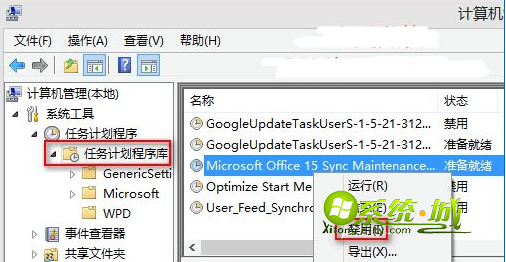
4、在该项上点击右键,选择“禁用”即可。或者如果你确认根本就用不到Office上载中心功能,也可以选择“删除”该计划任务项。
通过上面的操作后,我们再重启Win8.1系统,之后就不会出现“Microsoft office 上载中心”情况了,红色图标也不在托盘出现。


 当前位置:
当前位置: